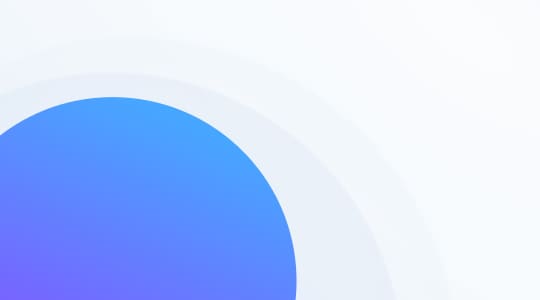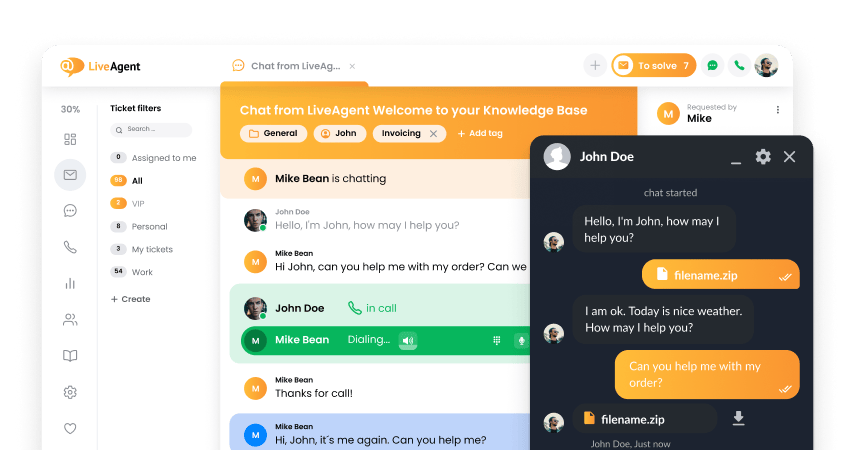ما هو النسخ واللصق؟
النسخ واللصق هو أمر كمبيوتر يمكّنك من نسخ المحتويات ولصقها مثل النص والصور والروابط والبيانات الأخرى من موقع إلى آخر. تقوم الوظيفة مؤقتًا بتخزين المعلومات المنسوخة في مكان غير مرئي للمستخدم (عادةً ما يكون في الحافظة) ثم تقوم بلصقها في الموقع المطلوب.

ما هي خيارات النسخ واللصق في LiveAgent؟
- النص
- الروابط
- الملفات (كمرفقات)
- الصور (كمرفقات أو صور مضمنة)
أوامر النسخ واللصق لنظام التشغيل Windows
لنسخ البيانات ولصقها على جهاز كمبيوتر يعمل بنظام Windows، يرجى استخدام الأوامر التالية:
- CTRL + C (للنسخ)
- CTRL + V (للصق)
أوامر النسخ واللصق لنظام التشغيل Mac
لنسخ البيانات ولصقها على جهاز كمبيوتر يعمل بنظام Mac، يرجى استخدام الأوامر التالية:
- Command + C (للنسخ)
- Command + V (للصق)
A picture's worth a thousand words
Make your communication more lively with images. Copy and paste them with ease using our HTML editor. Try it for free. No credit card required.
كيفية نسخ ولصق الصور المضمنة في تذاكر LiveAgent
يرجى اتباع هذه التعليمات لإدراج الصور المضمنة في نص تذاكر البريد الإلكتروني الخاصة بك.
- سجّل الدخول إلى LiveAgent.
- انقر فوق زر علامة الجمع في الجانب الأيمن العلوي من الشاشة (بجانب صورة ملفك الشخصي).
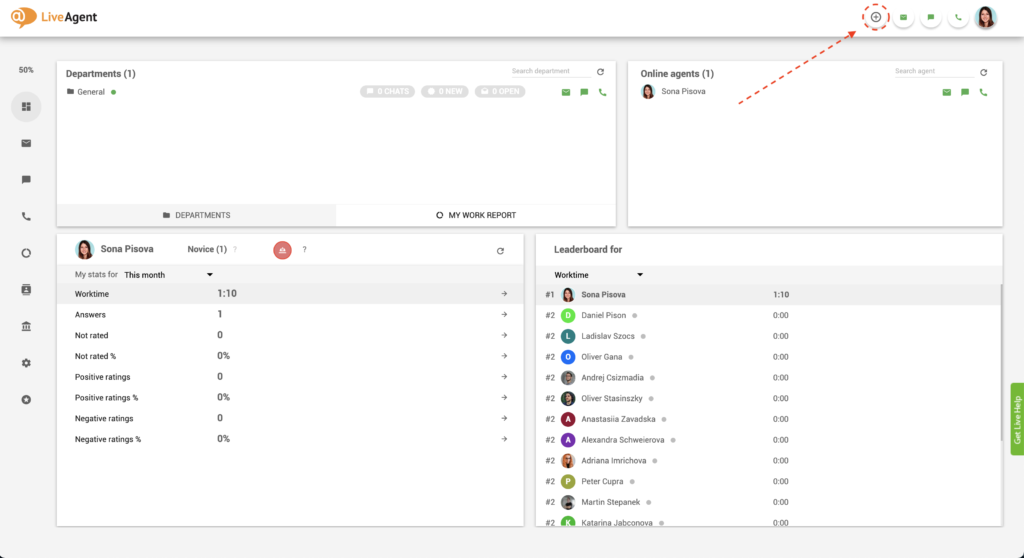
3. انقر على تذكرة جديدة.
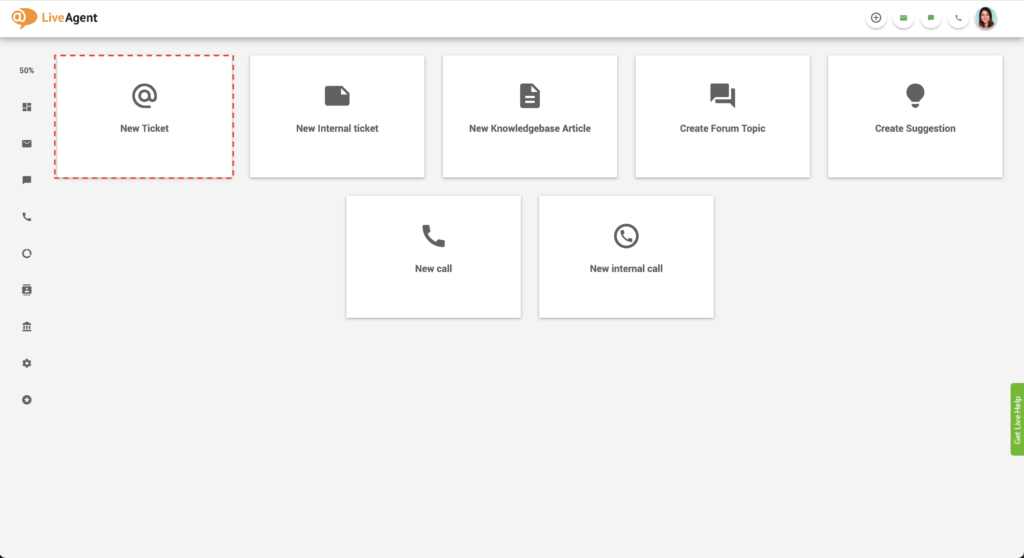
4. املأ عنوان البريد الإلكتروني للمستلم وسطر الموضوع.
5. يمكنك تحديد عنوان البريد الإلكتروني الذي سيتم إرسال بريدك الإلكتروني منه والقسم الذي سيتم تعيين هذه التذكرة إليه.
6. اكتب نص رسالتك الإلكترونية.
7. انقر على زر HTML في الركن الأيمن السفلي من الشاشة.
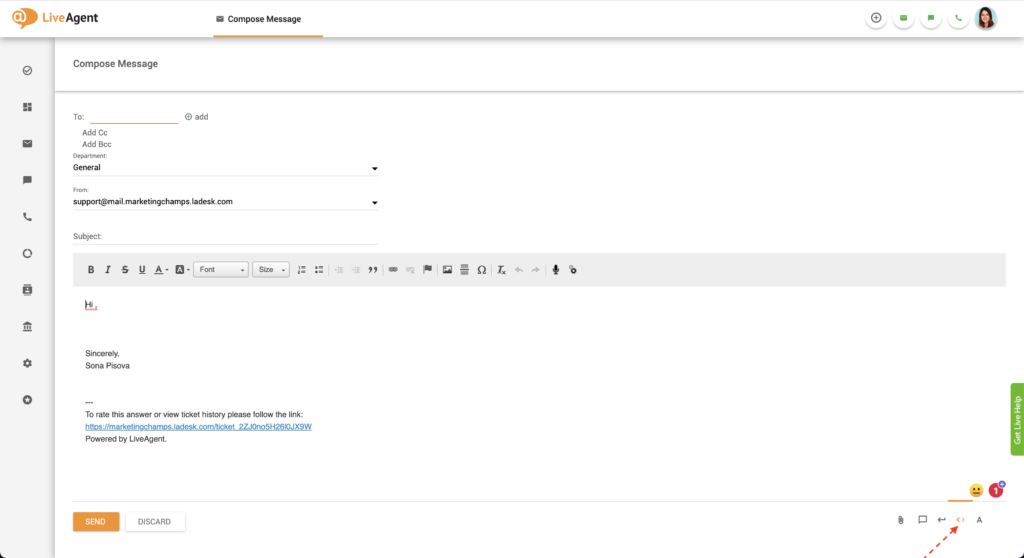
8. حدد الصورة التي تريد وضعها في بريدك الإلكتروني واخترها.
9. اضغط على أزرار لوحة المفاتيح Ctrl و C أو Command و C إذا كنت تستخدم جهاز Mac لنسخ الصورة.
10. انتقل مرة أخرى إلى تذكرة LiveAgent المفتوحة الخاصة بك. بعد ذلك، انقر فوق جزء البريد الإلكتروني حيث تريد لصق الصورة المضمنة.
11. الصق الصورة باستخدام اختصار لوحة المفاتيح Ctrl و V ، أو Command و V إذا كنت تستخدم جهاز Mac.
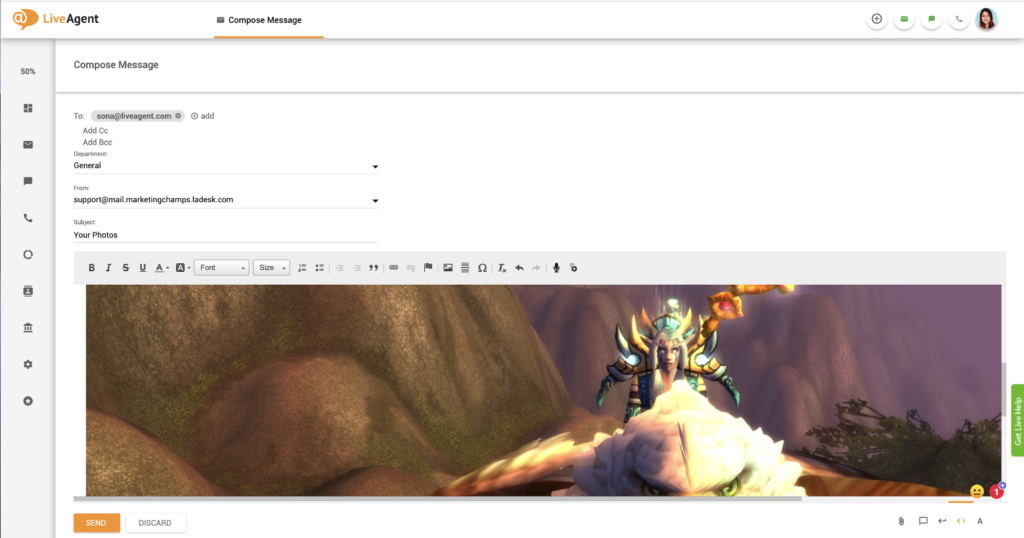
كيف تبدو الصور المنسوخة والملصقة المضمنة في رسائل البريد الإلكتروني؟
إذا قمت بنسخ ولصق صورة مضمنة في نص رسالة بريد إلكتروني، فسيعرضها المستلم على النحو التالي:
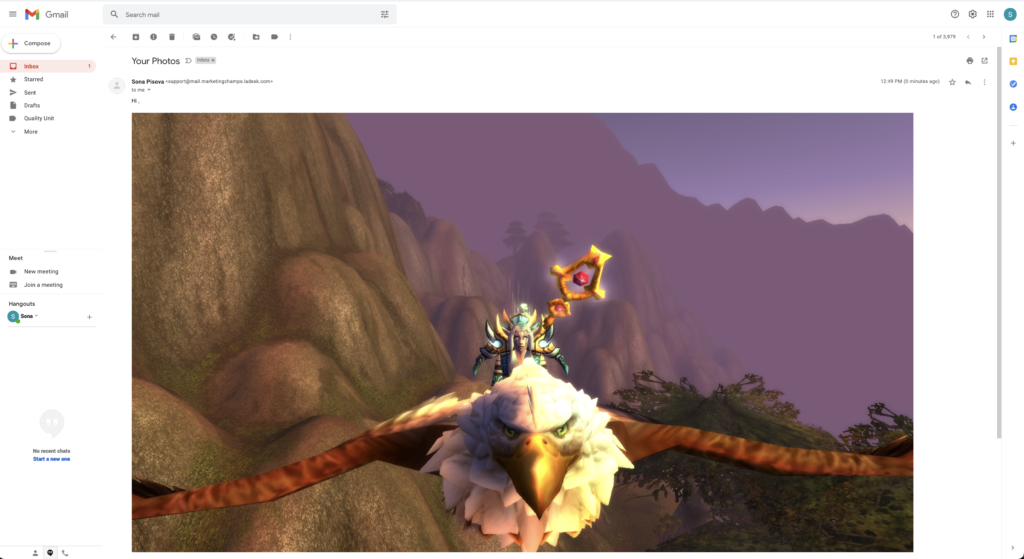
إضافة مرفقات إلى رسائل البريد الإلكتروني LiveAgent باستخدام النسخ واللصق
اتبع هذه التعليمات لإضافة المرفقات بسرعة إلى تذاكر البريد الإلكتروني الخاصة بك باستخدام وظيفة النسخ واللصق.
- سجّل الدخول إلى LiveAgent.
- انقر فوق زر علامة الجمع في الجانب الأيمن العلوي من الشاشة (بجانب صورة ملفك الشخصي).
- . انقر على تذكرة جديدة
- . املأ عنوان البريد الإلكتروني للمستلم وسطر الموضوع
- يمكنك تحديد عنوان البريد الإلكتروني الذي سيتم إرسال بريدك الإلكتروني منه والقسم الذي سيتم تعيين هذه التذكرة إليه.
- اكتب نص رسالتك الإلكترونية.
- حدد الصورة التي تريد وضعها في بريدك الإلكتروني واخترها.
- اضغط على أزرار لوحة المفاتيح Ctrl و C أو Command و Cإذا كنت تستخدم جهاز Mac لنسخ الصورة.
- انتقل مرة أخرى إلى تذكرة LiveAgent
- الصق الصورة باستخدام اختصار لوحة المفاتيح Ctrl و V ، أو Command و V إذا كنت تستخدم جهاز Mac.
- سيتم إرفاق الصورة أو الملف بالبريد الإلكتروني.
كيف تبدو الصور والملفات المنسوخة والملصقة في رسائل البريد الإلكتروني؟
إذا لم يتم لصقها مضمنة، فستبدو كمرفقات بريد إلكتروني عادية. لا يوجد فرق بين نسخ ولصق الصور والملفات أو إرفاقها بانتظام عبر زر إرفاق.
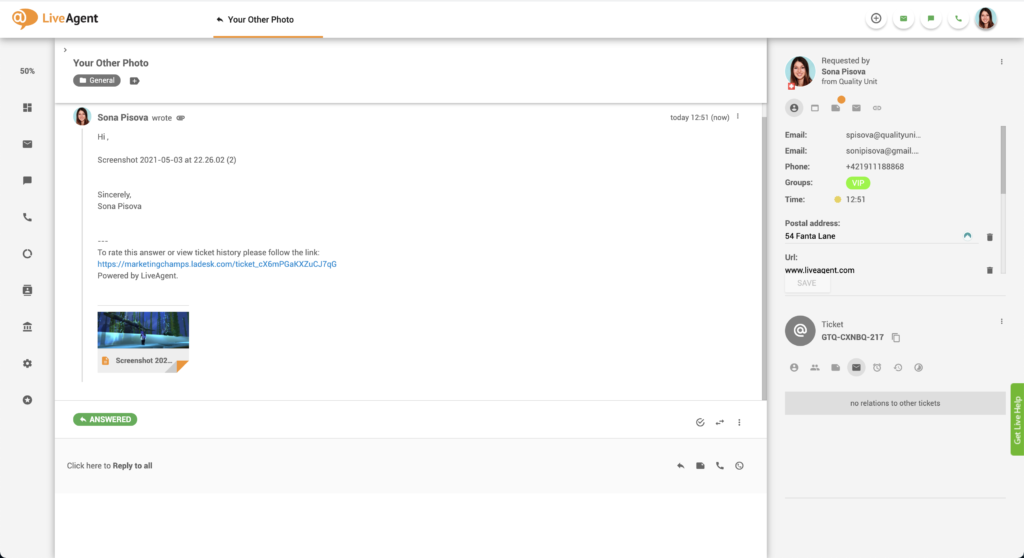
كيف يمكنك الاستفادة من نسخ المحتوى ولصقه في التذاكر والدردشات؟
سير عمل أفضل وكفاءة أكبر
يمكن أن يؤدي استخدام أوامر النسخ واللصق إلى تسريع سير عمل الوكيل وجعلها أكثر كفاءة في التعامل مع التذاكر وحلها. بدلاً من النقر فوق أزرار متعددة لتنفيذ إجراءات النسخ واللصق، يمكن للوكلاء ببساطة استخدام اختصارات لوحة المفاتيح دون مقاطعة تدفق كتابتهم.
حمل تذاكر أقل، وأوقات حل أسرع
كلما كان وكلاء دعم العملاء لديك أسرع في الإجابة على التذاكر، كما زاد ما يمكنهم الوصول إليه خلال وردية واحدة. بصرف النظر عن تقليل أحمال التذاكر لديك وتوفير أموال شركتك، فيمكن أن يؤدي ذلك إلى تحسين أوقات الحل لديك ويؤدي إلى زيادة رضا العملاء.
زيادة رضا العملاء
يحب العملاء تلقي الردود على استفساراتهم في الوقت المناسب. أسعدهم مع استجابة وأوقات حل بسرعة البرق بفضل خاصية النسخ واللصق لدينا. حيث أن رضا العملاء المرتفع غالبًا ما يعزز ولاء العملاء وتفاعلهم وأيضًا توصيات شفهية إيجابية.
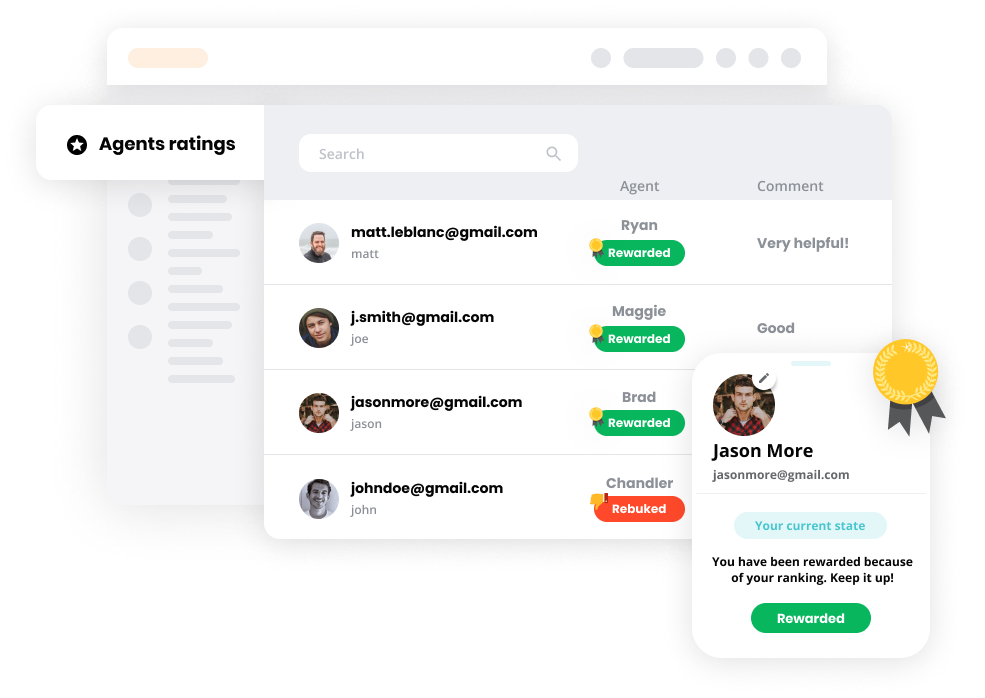
أداتك الشاملة لتحسين إنتاجية المكتب
لا تفوت فرصة جذب العملاء المحتملين وزيادة المبيعات وقيمة عمر العميل الأعلى! اكتشف مدى سهولة تحسين LiveAgent لكفاءة وكلائك وتجربة عملائك.
تعرف على كل شيء عن صندوق البريد الوارد العام المليء بأكثر من 140 خاصية لمكتب المساعدة، بما في ذلك برامج التلعيب (gamification) وإعداد التقارير وبرنامج إدارة علاقات العملاء (CRM). كما يقدم LiveAgent أيضًا أكثر من 40 تكاملًا لجهة خارجية مع أدواتك المفضلة مثل Slack و Google Analytics و Shopify و MailChimp والمزيد.
مصادر قاعدة المعرفة
هل تريد معرفة المزيد حول خصائص مكتب المساعدة المتطورة في LiveAgent؟ تحقق من مقالات قاعدتنا المعرفية أو صفحات الخصائص أو المدونات أو الندوات عبر الإنترنت أو قناتنا الرسمية على YouTube للحصول على مزيد من المعلومات.
- كيفية نسخ الصور ولصقها في LiveAgent
- صور بصيغة GIF في التذاكر
- الأصوات
- خاصية جديدة: البحث والاستبدال (إعلان)
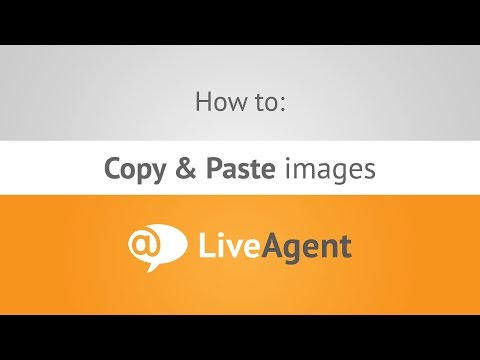
هل أنت جاهز لنسخ ولصق الملفات والصور في رسائل البريد الإلكتروني الخاصة بك؟
خاصية النسخ واللصق في LiveAgent متعددة الاستخدامات! اجعل اتصالاتك أكثر حيوية مع الصور المضمنة، أو حسِّن سير عملك من خلال تجربتنا المجانية الشاملة لمدة 30 يومًا. ابدأ تجربتك المجانية اليوم. دون شرطٍ أو قيد، ودون الحاجة لبطاقة ائتمان.
Boost your team's efficiency and customers' satisfaction
Experience the convenience of LiveAgent's copy and paste images feature, easily copy and paste images directly into your LiveAgent interface to save time.
Landing PPC Archive - LiveAgent
اكتشف LiveAgent، منصة دعم عملاء متعددة القنوات لتحسين خدمة العملاء. جرّبها مجانًا الآن وارتقِ بتجربة عملائك!

 Български
Български  Čeština
Čeština  Dansk
Dansk  Deutsch
Deutsch  Eesti
Eesti  Español
Español  Français
Français  Ελληνικα
Ελληνικα  Hrvatski
Hrvatski  Italiano
Italiano  Latviešu
Latviešu  Lietuviškai
Lietuviškai  Magyar
Magyar  Nederlands
Nederlands  Norsk bokmål
Norsk bokmål  Polski
Polski  Română
Română  Русский
Русский  Slovenčina
Slovenčina  Slovenščina
Slovenščina  简体中文
简体中文  Tagalog
Tagalog  Tiếng Việt
Tiếng Việt  English
English  Português
Português